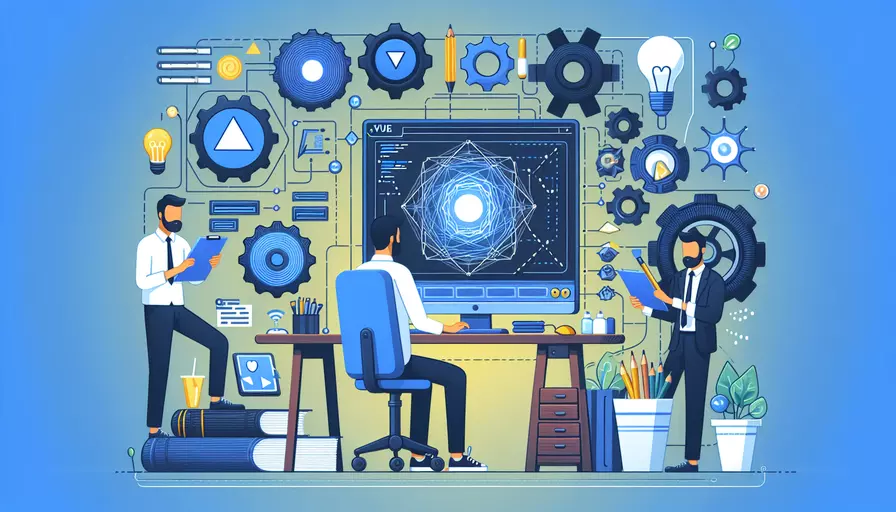
要搭建一个Vue项目,你需要完成以下几个步骤:1、安装Node.js和npm;2、使用Vue CLI创建项目;3、启动开发服务器。接下来,我们将详细介绍每一个步骤。
一、安装Node.js和npm
在搭建Vue项目之前,你需要确保你的计算机上已经安装了Node.js和npm(Node Package Manager)。Node.js是一个JavaScript运行环境,而npm是Node.js的包管理工具。
-
下载和安装Node.js:
- 前往Node.js官网下载适合你操作系统的安装包。
- 按照安装向导完成Node.js的安装。安装Node.js时,npm也会一并安装。
-
验证安装:
- 打开命令行工具(Windows下的CMD或PowerShell,macOS下的Terminal)。
- 输入
node -v和npm -v来检查Node.js和npm是否安装成功。如果安装成功,你将看到版本号输出。
二、使用Vue CLI创建项目
Vue CLI(Command Line Interface)是Vue.js的官方脚手架工具,可以快速搭建Vue项目。
-
全局安装Vue CLI:
- 在命令行工具中输入以下命令来安装Vue CLI:
npm install -g @vue/cli - 安装完成后,可以使用
vue --version来验证安装是否成功。
- 在命令行工具中输入以下命令来安装Vue CLI:
-
创建新项目:
- 在命令行工具中,导航到你希望存放项目的目录,然后输入以下命令来创建一个新的Vue项目:
vue create my-vue-project - 根据提示选择默认的配置或手动选择自定义配置。通常情况下,选择默认配置是最简单的方式。
- 在命令行工具中,导航到你希望存放项目的目录,然后输入以下命令来创建一个新的Vue项目:
-
安装依赖:
- 进入项目目录:
cd my-vue-project - 安装项目依赖:
npm install
- 进入项目目录:
三、启动开发服务器
创建项目并安装依赖之后,你可以启动开发服务器,查看项目效果。
-
启动开发服务器:
- 在项目目录中输入以下命令来启动开发服务器:
npm run serve - 启动成功后,你将看到如下输出:
App running at:- Local: http://localhost:8080/
- Network: http://192.168.0.100:8080/
- 在项目目录中输入以下命令来启动开发服务器:
-
访问本地服务器:
- 打开浏览器,访问
http://localhost:8080/,你将看到Vue项目的欢迎页面。
- 打开浏览器,访问
四、项目结构和文件说明
创建的Vue项目包含多个文件和文件夹,了解这些内容有助于你更好地开发和维护项目。
-
项目结构:
my-vue-project/├── node_modules/
├── public/
├── src/
│ ├── assets/
│ ├── components/
│ ├── App.vue
│ ├── main.js
├── .gitignore
├── babel.config.js
├── package.json
├── README.md
└── vue.config.js
-
关键文件说明:
src/:存放源代码,包括组件、样式、图像等。public/:存放静态资源,如HTML、图像等。main.js:入口文件,初始化Vue实例。App.vue:主组件,所有其他组件都嵌套在其中。package.json:项目描述文件,包含依赖、脚本等信息。
五、开发和调试
搭建好项目之后,你可以开始开发和调试Vue应用。
-
创建新组件:
- 在
src/components/目录下创建新的Vue组件文件,例如HelloWorld.vue:<template><div class="hello">
<h1>{{ msg }}</h1>
</div>
</template>
<script>
export default {
name: 'HelloWorld',
props: {
msg: String
}
}
</script>
<style scoped>
h1 {
color: #42b983;
}
</style>
- 在
-
引入和使用组件:
- 在
App.vue中引入并使用新创建的组件:<template><div id="app">
<HelloWorld msg="Welcome to Your Vue.js App"/>
</div>
</template>
<script>
import HelloWorld from './components/HelloWorld.vue'
export default {
name: 'App',
components: {
HelloWorld
}
}
</script>
- 在
-
调试:
- 使用浏览器的开发者工具(F12)调试代码。
- Vue Devtools是一个强大的Chrome和Firefox扩展,可以帮助你更方便地调试Vue应用。
六、部署和发布
完成开发后,你需要将Vue应用部署到生产环境。
-
构建项目:
- 在项目目录中运行以下命令来构建项目:
npm run build - 构建完成后,
dist/目录中将生成用于生产环境的静态文件。
- 在项目目录中运行以下命令来构建项目:
-
部署到服务器:
- 将
dist/目录中的文件上传到你的服务器(如Apache、Nginx等)。 - 配置服务器以处理所有路由请求,通常需要设置重定向规则,确保所有路由请求都指向
index.html。
- 将
-
使用静态托管服务:
- 你也可以使用静态托管服务(如Netlify、Vercel、GitHub Pages等)快速部署Vue应用。
总结起来,搭建Vue项目主要包括安装Node.js和npm、使用Vue CLI创建项目、启动开发服务器、了解项目结构、进行开发和调试,以及最终的部署和发布。通过这些步骤,你可以快速搭建并开始开发Vue应用。希望这些信息对你有帮助,祝你在Vue项目开发中取得成功!
相关问答FAQs:
1. 如何搭建一个Vue应用?
搭建一个Vue应用需要以下步骤:
- 首先,确保你的电脑已经安装了Node.js,因为Vue依赖Node.js的包管理器npm。
- 其次,打开终端或命令行窗口,使用npm安装Vue CLI(命令行工具):
npm install -g @vue/cli。 - 创建一个新的Vue项目:在终端中运行
vue create my-vue-app,其中my-vue-app是你的项目名称。 - 在创建项目的过程中,你可以选择使用默认的预设配置,也可以手动选择配置选项。选择完毕后,等待项目创建完成。
- 进入到项目文件夹中:
cd my-vue-app。 - 运行项目:
npm run serve。 - 打开浏览器,访问
http://localhost:8080,你应该能够看到你的Vue应用运行起来了。
2. 如何添加路由到Vue应用中?
在Vue应用中添加路由可以让你在不同的页面之间进行切换。以下是添加路由的步骤:
- 首先,确保你已经创建了一个Vue项目(参考上一问题的步骤)。
- 其次,进入到项目文件夹中,安装Vue Router:
npm install vue-router。 - 在项目的src文件夹下,创建一个新的文件夹,命名为
router。 - 在
router文件夹中,创建一个新的文件,命名为index.js。 - 在
index.js文件中,引入Vue和Vue Router:import Vue from 'vue'和import VueRouter from 'vue-router'。 - 接着,使用Vue.use()方法来安装Vue Router:
Vue.use(VueRouter)。 - 定义路由:创建一个新的常量
routes,其中包含你的路由配置。例如:const routes = [ { path: '/', component: Home }, { path: '/about', component: About } ]。 - 创建Vue Router实例:
const router = new VueRouter({ routes })。 - 导出router实例:
export default router。 - 在项目的根组件(通常是App.vue)中,使用
<router-view></router-view>来显示路由对应的组件。 - 运行项目,你应该能够通过访问不同的URL来切换页面了。
3. 如何使用Vue的单文件组件?
Vue的单文件组件(.vue文件)是一种将模板、样式和逻辑封装在一个文件中的方式。以下是使用Vue单文件组件的步骤:
- 首先,确保你已经创建了一个Vue项目(参考上一问题的步骤)。
- 其次,在项目的src文件夹下,创建一个新的文件夹,命名为
components。 - 在
components文件夹中,创建一个新的文件,命名为HelloWorld.vue。 - 在
HelloWorld.vue文件中,使用<template>标签来定义模板,<script>标签来定义组件的逻辑,<style>标签来定义样式。例如:
<template>
<div>
<h1>{{ message }}</h1>
<button @click="changeMessage">Change Message</button>
</div>
</template>
<script>
export default {
data() {
return {
message: 'Hello World'
}
},
methods: {
changeMessage() {
this.message = 'New Message'
}
}
}
</script>
<style scoped>
h1 {
color: red;
}
</style>
- 在需要使用该组件的地方,使用
<HelloWorld></HelloWorld>标签来引入组件。 - 运行项目,你应该能够看到HelloWorld组件的内容显示在页面上了。点击按钮时,消息会改变颜色和内容。
希望以上解答能帮助你搭建和使用Vue应用。如果有任何进一步的问题,请随时提问!
文章标题:如何搭建一个vue,发布者:不及物动词,转载请注明出处:https://worktile.com/kb/p/3649699

 微信扫一扫
微信扫一扫  支付宝扫一扫
支付宝扫一扫 